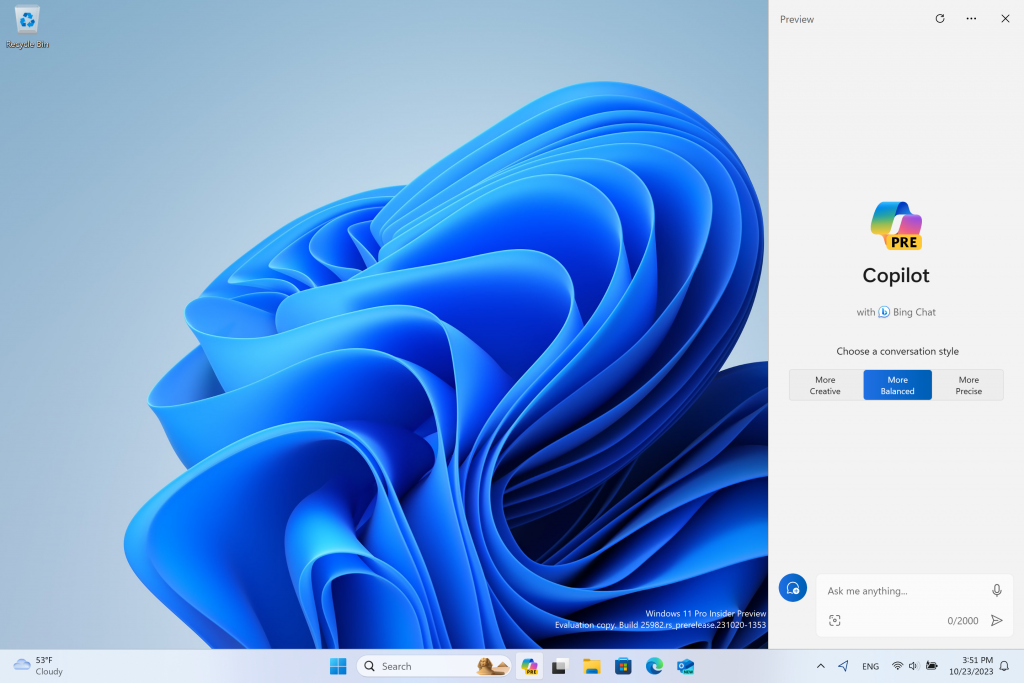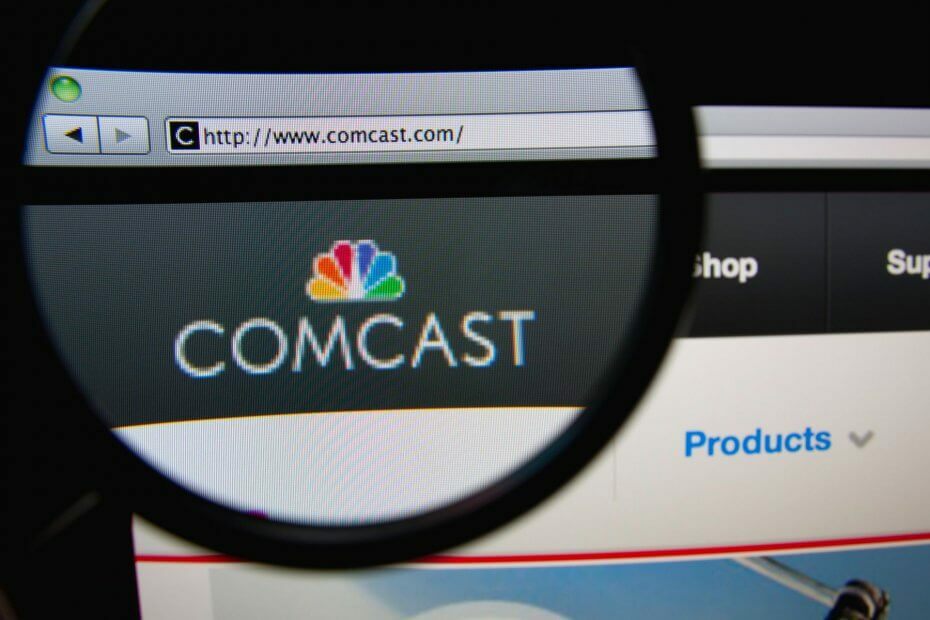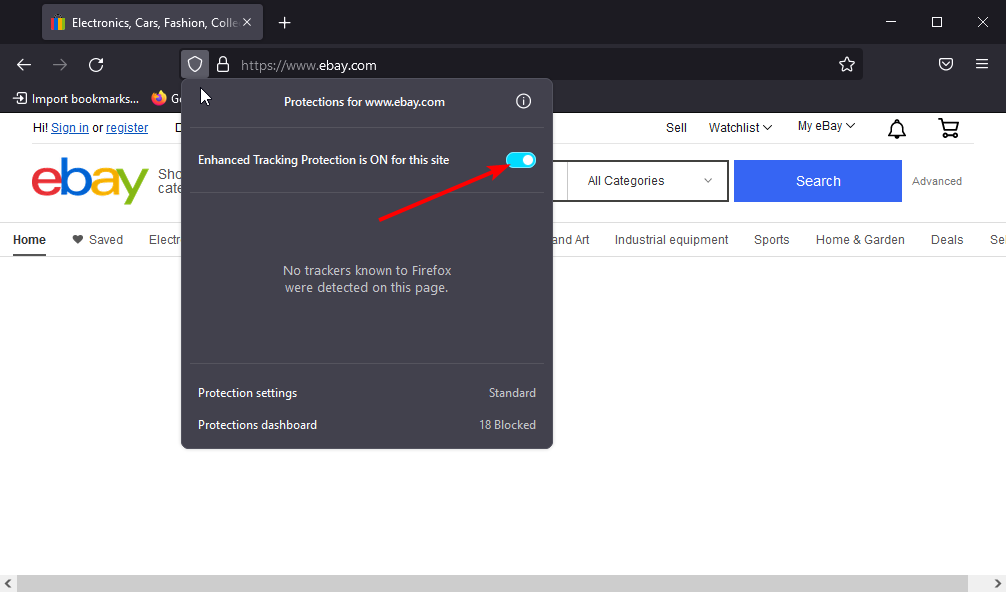I video a riproduzione automatica possono essere fastidiosi.
- Microsoft ha appena implementato un bel cambiamento per gli utenti Edge, in diretta sul canale Canary di Edge.
- Diversi addetti ai lavori sono ora in grado di bloccare rigorosamente tutti i tipi di video a riproduzione automatica.
- È persino più rigorosa dell'opzione "Limite" esistente.

XINSTALLARE CLICCANDO SUL FILE DI DOWNLOAD
Questo software riparerà gli errori comuni del computer, ti proteggerà da perdita di file, malware, guasti hardware e ottimizzerà il tuo PC per le massime prestazioni. Risolvi i problemi del PC e rimuovi i virus ora in 3 semplici passaggi:
- Scarica lo strumento di riparazione per PC Restoro che viene fornito con tecnologie brevettate (brevetto disponibile Qui).
- Clic Inizia scansione per trovare i problemi di Windows che potrebbero causare problemi al PC.
- Clic Ripara tutto per risolvere i problemi che interessano la sicurezza e le prestazioni del tuo computer.
- Restoro è stato scaricato da 0 lettori questo mese.
Microsoft ha appena lanciato un bel aggiornamento per gli utenti Edge. Ora vivi sul Canale delle Canarie per gli addetti ai lavori selezionati, è ora disponibile una funzione per bloccare rigorosamente la riproduzione automatica dei video.
Abbiamo ascoltato le tue richieste per il blocco rigoroso della riproduzione automatica dei media e siamo entusiasti di condividere che è ora disponibile! Edge Canary ora ha una nuova impostazione di riproduzione automatica, Blocca, che consente di interrompere la riproduzione automatica di tutti i contenuti multimediali su un sito.
Detto questo, tuttavia, essere una funzionalità riservata agli addetti ai lavori significa che i funzionari di Redmond la distribuiscono solo a diversi addetti ai lavori selezionati. Anche se sei nel canale Canary, ciò non significa sempre che il tuo PC riceve questo aggiornamento.
Tuttavia, c'è ancora un'opzione per limitarlo che vive nelle impostazioni di Edge da secoli. Potrebbe non essere così rigoroso come quello che Microsoft sta testando tra gli addetti ai lavori, ma conta comunque qualcosa.
Se sei ancora curioso, ecco come puoi bloccare i video con riproduzione automatica su Microsoft Edge.
Come bloccare i video a riproduzione automatica su Microsoft Edge
1. Apri il browser Edge.
2. Tipo edge://settings/content/mediaAutoplay nella barra degli indirizzi.

3. Assicurati che l'opzione rimanga attiva Limite.
Come notato dal loro post sul blog, Microsoft promette che la funzionalità verrà implementata per gli utenti generici nelle prossime settimane, ma ti terremo aggiornato una volta uscito.
Nel frattempo, se riscontri un problema con il schermo nero su Edge, abbiamo preparato una semplice guida che puoi provare.
Cosa ne pensi di questa funzione per bloccare i video in riproduzione automatica su Edge? Fateci sapere nei commenti!
Hai ancora problemi? Risolvili con questo strumento:
SPONSORIZZATO
Se i suggerimenti di cui sopra non hanno risolto il tuo problema, il tuo PC potrebbe riscontrare problemi Windows più profondi. Noi raccomandiamo scaricando questo strumento di riparazione del PC (valutato Ottimo su TrustPilot.com) per affrontarli facilmente. Dopo l'installazione, è sufficiente fare clic su Inizia scansione pulsante e quindi premere su Ripara tutto.